בדף הזה מפורטים השלבים לביצוע בדיקות של המיקרופון והרמקולים באמצעות אולטרסאונד בתדרים קרובים (שנקרא בעבר אולטרסאונד באיכות גבוהה). הוראות כלליות להטמעה של אודיו מופיעות בקטע אודיו.
בדיקות של מיקרופון אולטרסאונד בקרבת מקום
דרישות מוקדמות: מכינים שני מכשירים, אחד כמכשיר הבדיקה ואחד כמכשיר הייחוס. ההפניה יכולה להיות לכל מכשיר שידוע שמפיק צליל כמעט על קולי.
- פותחים את Hifi Ultrasound Microphone Test בשני המכשירים:
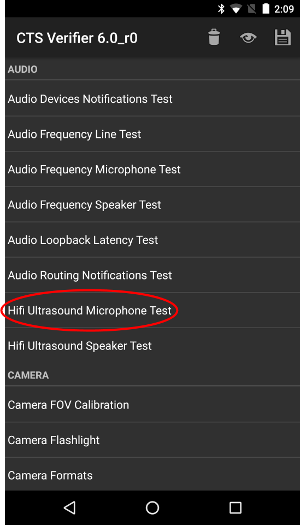
איור 1. בדיקת מיקרופון אולטרסאונד באיכות גבוהה במכשיר הבדיקה.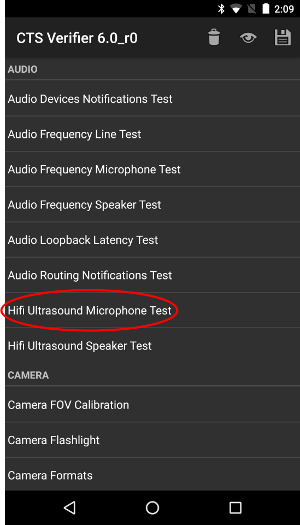
איור 2. בדיקת מיקרופון אולטרסאונד באיכות גבוהה במכשיר הייחוס. - לוחצים על הקלטה במכשיר הבדיקה, ואז לוחצים על הפעלה במכשיר הייחוס:
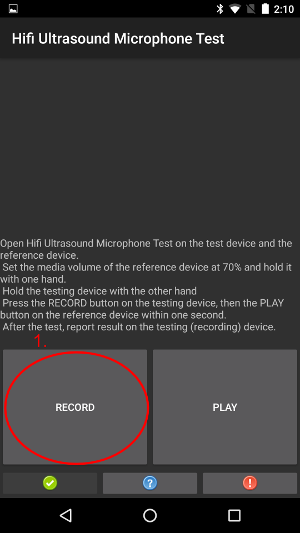
איור 3. לוחצים על סמל ההקלטה במכשיר הבדיקה.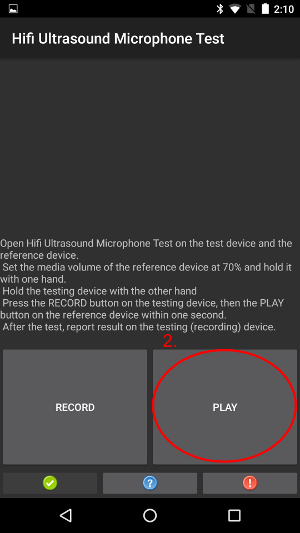
איור 4. לוחצים על PLAY במכשיר הייחוס. - ממתינים עד שהבדיקה תסתיים. בזמן ההמתנה, המכשירים אמורים להיראות כמו בתמונות הבאות. לא עושים כלום עד שרואים את המסכים שמוצגים בשלב 4.
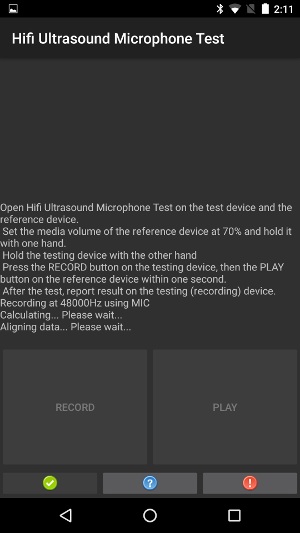
איור 5. הבדיקה מתבצעת במכשיר הבדיקה.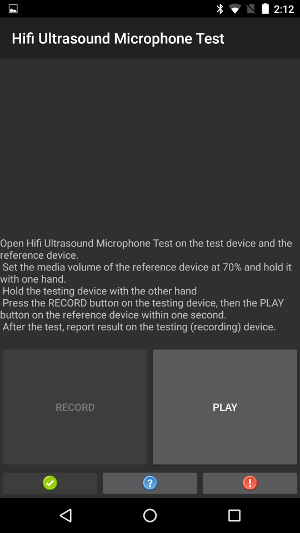
איור 6. הבדיקה מתבצעת במכשיר הייחוס. - במכשיר הבדיקה, אם מוצג הטקסט PASS, לוחצים על הלחצן הירוק.
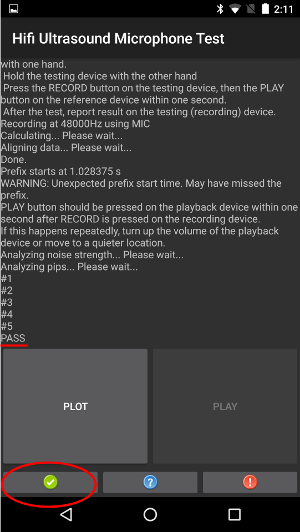
איור 7. מכשיר בדיקה שמציג PASS.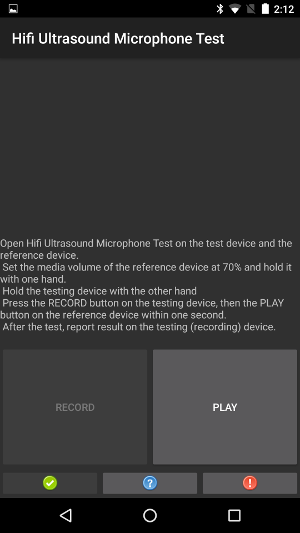
איור 8. מכשיר הייחוס בזמן שבמכשיר הבדיקה מוצג PASS. - במכשיר הבדיקה, אם מוצג הטקסט FAIL, לוחצים על הלחצן האדום. לאחר מכן, אפשר לחזור על הרצף הזה משלב 1 כדי לחזור על הבדיקה, אם רוצים.
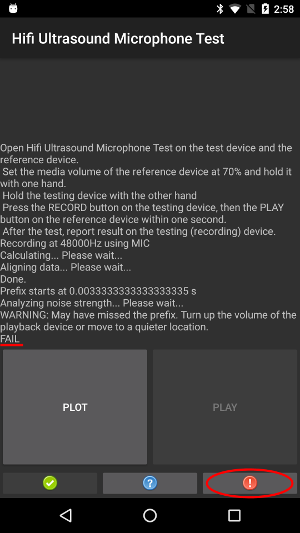
איור 9. התוצאה FAIL מוצגת במכשיר הבדיקה.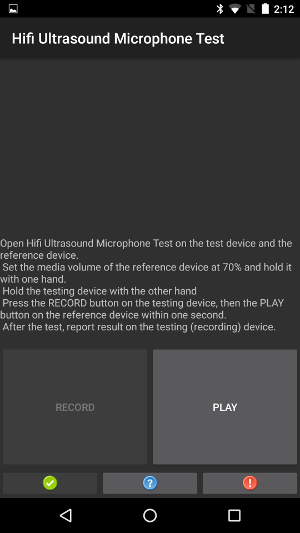
איור 10. מכשיר ההשוואה בזמן שבמכשיר הבדיקה מוצג FAIL. - אופציונלי: כדי לשרטט את התגובה המחושבת, מקישים על PLOT במכשיר הבדיקה.
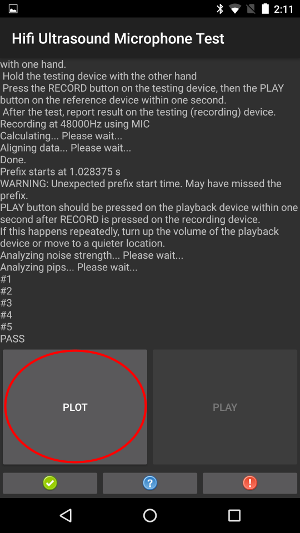
איור 11. PLOT במכשיר הבדיקה.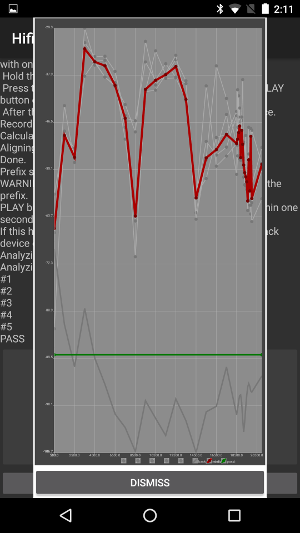
איור 12. מכשיר להתייחסות במהלך PLOT.
בדיקות רמקולים באולטרסאונד קרוב
דרישות מוקדמות: מכינים שני מכשירים, אחד כמכשיר הבדיקה ואחד כמכשיר הייחוס. ההשוואה יכולה להתבצע מול כל מכשיר שידוע שמקליט צלילים קרובים לאולטרסאונד.
- פותחים את Hifi Ultrasound Speaker Test בשני המכשירים:
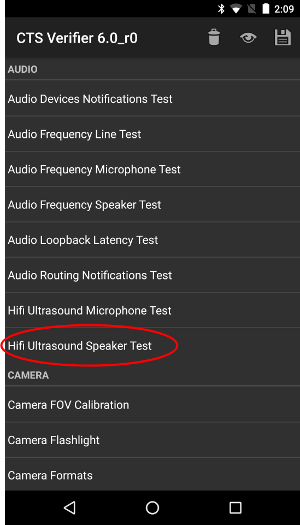
איור 13. בדיקת רמקול אולטרסאונד באיכות Hi-Fi במכשיר הבדיקה.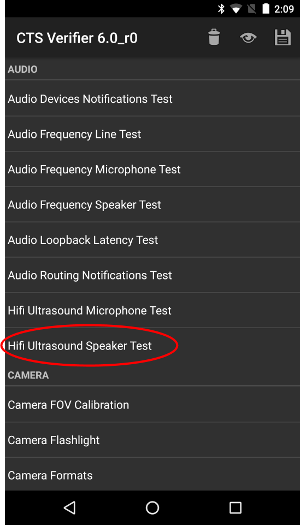
איור 14. בדיקת רמקול אולטרסאונד באיכות Hi-Fi במכשיר הייחוס. - לוחצים על הקלטה במכשיר הייחוס, ואז לוחצים על הפעלה במכשיר הבדיקה:
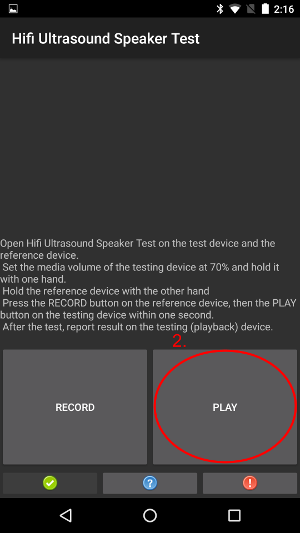
איור 15. מפעילים את המשחק במכשיר הבדיקה.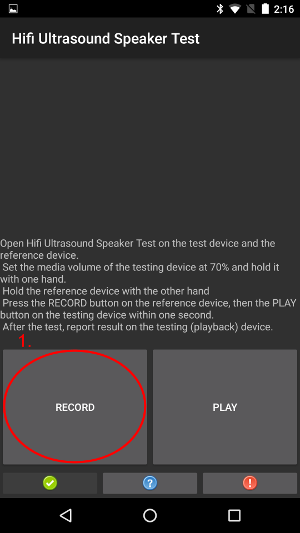
איור 16. מבצעים הקלטה במכשיר להתייחסות. - ממתינים עד שהבדיקה תסתיים. בזמן ההמתנה, המכשירים אמורים להיראות כמו בתמונות הבאות. לא עושים כלום עד שרואים את המסכים שמוצגים בשלב 4.
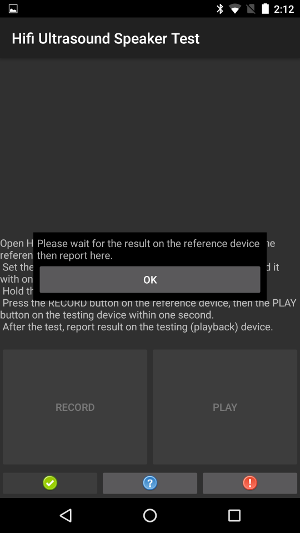
איור 17. הבדיקה מתבצעת במכשיר הבדיקה.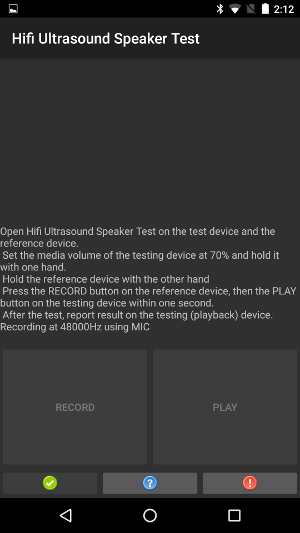
איור 18. הבדיקה מתבצעת במכשיר הייחוס. - כשתיבת הדו-שיח מופיעה במכשיר הייחוס, לוחצים על אישור במכשיר הבדיקה.
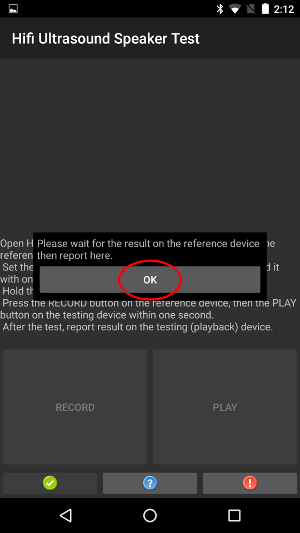
איור 19. מכשיר בדיקה עם תיבת דו-שיח.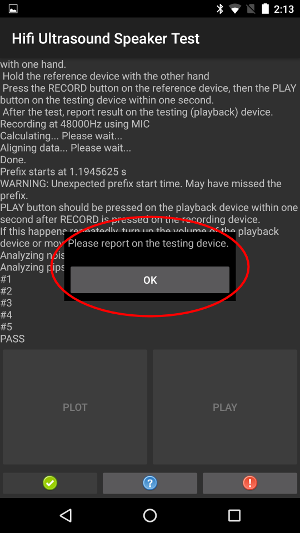
איור 20. מכשיר להתייחסות עם תיבת דו-שיח. - במכשיר הייחוס, אם מוצג הטקסט PASS, לוחצים על הלחצן הירוק במכשיר הבדיקה.
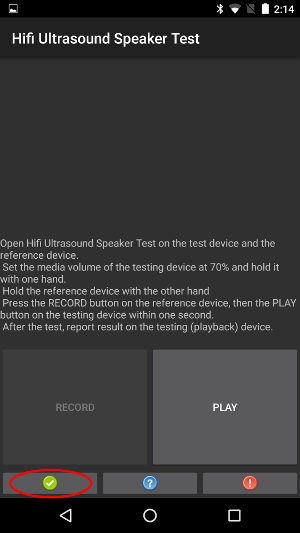
איור 21. כפתור ירוק במכשיר הבדיקה.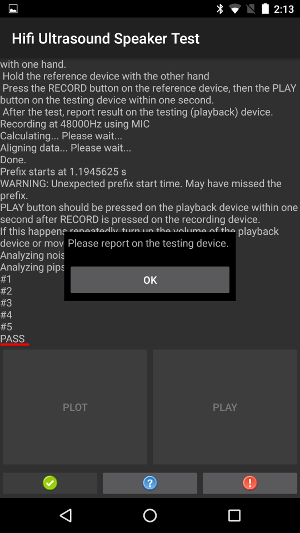
איור 22. במכשיר להתייחסות מוצג PASS. - במכשיר הייחוס, אם מוצג הטקסט FAIL, לוחצים על הכפתור האדום במכשיר הבדיקה.
אם רוצים, אפשר לחזור על הרצף הזה משלב 1 כדי לחזור על הבדיקה.
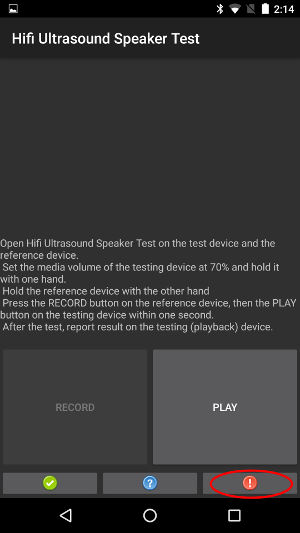
איור 23. לחצן אדום במכשיר הבדיקה.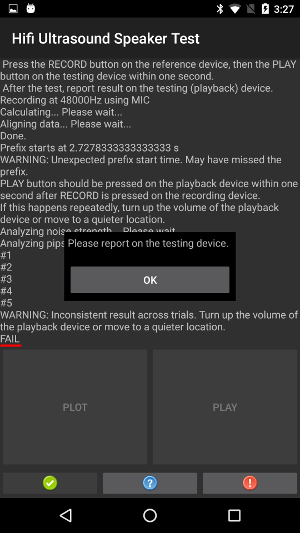
איור 24. מכשיר להתייחסות עם תיבת דו-שיח. - אופציונלי: כדי לשרטט את התגובה המחושבת, מקישים על PLOT במכשיר הייחוס. ההוראות מפורטות במאמר בדיקת המיקרופון באמצעות אולטרסאונד קרוב.
